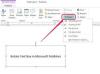Microsoft OneNote può aiutarti a organizzare note e documenti.
Microsoft OneNote è uno strumento prezioso per organizzare i tuoi pensieri in modo da evitare di avere uno spazio di lavoro ingombro di note scritte a mano su pezzi di carta. È particolarmente utile quando si lavora su progetti di grandi dimensioni in cui è necessario tenere traccia di molte risorse materiali. Usa OneNote per allegare una varietà di documenti a una pagina di nota, inclusi fogli di calcolo, file Adobe PDF, documenti Word e presentazioni PowerPoint. Puoi inserire file come collegamenti o inserire l'intero file in modo da poter rivedere il documento a colpo d'occhio.
Passo 1
Selezionare la posizione in cui inserire la presentazione PowerPoint utilizzando le schede "Notebook", "Sezione" e "Pagina".
Video del giorno
Passo 2
Fare clic su "Inserisci" dalla barra dei menu e fare clic su "Allega file".
Passaggio 3
Seleziona il file PowerPoint e fai clic sul pulsante "Inserisci". Nella pagina di OneNote viene visualizzata un'icona di PowerPoint con il nome del file.
Passaggio 4
Fare doppio clic sull'icona per aprire PowerPoint e visualizzare la presentazione.
Inserisci il PowerPoint come file volantino
Passo 1
Selezionare la posizione in cui inserire la presentazione PowerPoint utilizzando le schede "Notebook", "Sezione" e "Pagina".
Passo 2
Fare clic su "Inserisci" dalla barra dei menu e fare clic su "File Dispensa".
Passaggio 3
Seleziona il file PowerPoint e fai clic sul pulsante "Inserisci". Ogni diapositiva della presentazione PowerPoint viene inserita in OneNote. Le diapositive appaiono come se le avessi stampate con le note allegate da PowerPoint.
Consiglio
Se inserisci PowerPoint come collegamento, lo spostamento del file originale in un'altra posizione interromperà il collegamento al file. Se si inserisce PowerPoint come stampa di file, è possibile selezionare singole pagine di diapositive ed eliminarle se lo si desidera. Ciò ti consente di conservare solo le diapositive che desideri.